1、首先在电脑上打开wps表格并新建一个空白文档,在上方菜单栏里可以看到【数据】菜单,如下图所示。

2、点击上方菜单栏里的【数据】菜单,在下方找到【导入数据】功能选项,如下图所示。

3、点击【导入数据】功能选项,弹出选择数据源对话框,导入txt格式数据可选择直接打开数据文件选项,如下图所示。

4、接下来点击【选择数据源】按钮,到指定的存储路径里找到要打开的txt格式文件比打开,此时在文件转换窗口内可以预览效果,如下图所示。


5、接下来点击【下一步】进入分隔符界面,该界面使用默认选项即可,如下图所示。
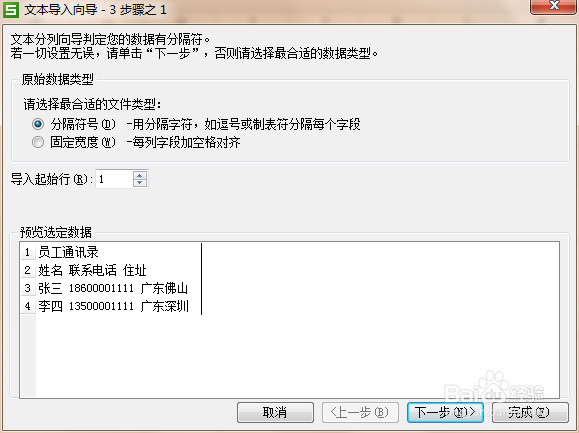
6、点击【下一步】进入分割符合界面,在该界面一定要记得勾选【空格】选项,勾选了该选项后会根据文档内有空格的文字会自动切换到下一单元格,如下图预览位置所示。


7、最后在设置好每列的数据类型,然后点击【完成】按钮,即可将txt格式文件导入到excel表格内了,如下图所示。


